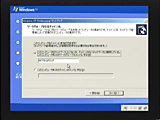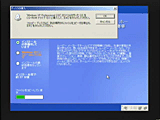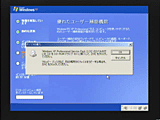|


■笠原一輝のユビキタス情報局■Windows XP Media Center Edition 2005搭載PCを自作する(後編) |
前回は、Windows XP Media Center Edition 2005のマシンを自作する準備について説明した。折しも10月2日からは、秋葉原などでいわゆるOEM版ないしはDSP版と呼ばれるバージョンの販売が開始され、すでにユーザーが入手できる状況になっている。
今回はWindows XP Media Center Edition 2005を利用して、PCを自作する過程とコツを紹介していきたい。
●Media Center Editionをホームサーバーとして利用する
今回筆者が、Windows XP Media Center Edition 2005(MCE 2005)をインストールするマシンとして用意したマシンのスペックは次のようになっている。
| CPU | Pentium 4 530(3.20GHz、HTテクノロジ対応) |
|---|---|
| マザーボード | Intel D925XCV |
| ビデオカード | ATI X300搭載PCI Expressビデオカード(ビデオメモリ:128MB) |
| HDD | Seagate ST3160827AS×2+Maxtor 5A250JB×2 |
| 光学ドライブ | 日立LG GSA-4120B(DVD+R DL対応) |
| 拡張カード | ピクセラ PIX-CTV200PW-XB-RY-MCE2、バッファロー PC-MV5DX/PCI、 バッファロー IFC-AT133(Ultra ATA/133 RAIDカード) |
| キーボード、マウス | ロジクール diNovo Media Desktop(Bluetooth接続) |
こうした仕様に決定したのにはいくつかの理由がある。筆者が今回のマシンを組み上げるうえで最も重要視したのは、このマシンにホームサーバーとしての機能を持たせることだ。
そこで、ホームサーバーとして利用するのなら、やはりデータが無くならないようなバックアップ機構を持たせることは必須と考えた(家族旅行の写真が消えたりしたら、家族からグーで殴られるのが必至だからだ……)。
信頼性や性能の両方をというのであれば、RAID5の導入を考えるのが妥当なのだろうが、コストと管理の手間などを考えると、それはオーバースペックであると考えたので、今回はRAID1を実装することにした。
次に考えたのが、ホットスワップ機能の実装だ。というのも、HDDに障害が発生した時も、動作を止めないでおきたかったからだ。仮に他の部屋で家族がこのPCにあるコンテンツをネットワーク経由で再生している時にシャットダウンなどしたら、やはりグーで殴られると思ったからだ。
そのために導入を考えたのが、Intel 925X/915で導入されたICH6Rの存在だ。別にRAID環境を構築するというのであれば、わざわざICH6Rにこだわる必要はないのだが、今回はICH6Rがホットスワップに対応している点に注目した。このため、Serial ATAのホットプラグに対応したHDDを利用すれば、ほとんど追加投資なくホットプラグ環境を構築できる。
なお、ICH6Rでホットスワップ機能を利用するには、追加ドライバであるIntel Application Accelerator(IAA)4.0をインストールする必要がある。これにより、HDDを通電中に抜くと、HDDに障害が発生したことがIAAに表示される。交換したHDDを挿入すると、IAAがそれを認識し、RAIDの再構築を開始する。
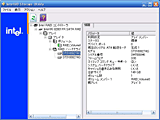 |
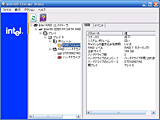 |
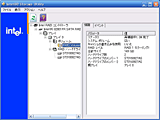 |
| IAA 4.0の画面。ICH6Rに接続されたRAIDドライブの状態などをチェックできる。この例ではRAID1(ミラーリング)に設定している | ベイからHDDを1つ抜くと、このように障害が発生していることをIAAが表示する。障害発生時にはタスクバーにも障害が発生していることが表示される | 壊れたHDDを交換すると、自動で再構築が開始される |
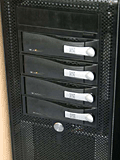 |
| ホットスワップに対応したSerial ATAのケース(CREMAXのICY DOCK)を利用して、ホットスワップ環境を構築した |
ホットプラグ環境を構築するのであれば、これまででも特別なハードウェアを利用すれば構築できた。しかし、筆者がいまいち導入に踏み切れなかったのは、特定ベンダのハードウェアに依存してしまうことに危険性を感じたからだ。
将来、何らかのハードウェア障害が発生したとき、汎用の規格の製品であれば交換が容易だが、特別な製品だった場合は、なかなかそうはいかない。
しかし、今回のICH6Rでは、ほとんどが標準規格の製品で、ホットスワップ環境を構築できる。これなら、将来、壊れたとしても、その時点で発売されている標準品を組み合わせれば、すぐに環境を再構築可能になる。唯一汎用品ではないのはIntelのチップセットだが、Intelのチップセットが入手できなくなるというのも、とりあえずは可能性としては低いだろうと考えた。
ちなみに、最近のPCケースではSerial ATA用のホットスワップベイを備えたものもでてきているが、今回は一般的なケースを購入したので、ホットスワップに対応しているSerial ATAケースを購入して取り付けた。
なお、別途、Ultra ATA/133に対応した250GBのHDD 2台と、バッファローのUltra ATA RAIDのカードにより、RAID0(ストライピング)構成の500GB HDDとして利用することにした。こちらは、テレビを録画するためのドライブとして利用することにしている。テレビの録画はタイムシフトで利用するので、特にバックアップは必要ないだろうと考えたからだ。
●TVチューナカードはデコーダのチョイスに注意
TVチューナカードには、バッファローの「PC-MV5DX/PCI」とピクセラの「PIX-CTV200PW-XB-RY-MCE2」を選択した。PC-MV5DX/PCIは以前から持っていたというのが理由で、ピクセラのPIX-CTV200PW-XB-RY-MCE2は、MCE 2005で利用できるDVD再生プレーヤーであるサイバーリンクの「Power DVD 5」が付属しているという理由で選択した。
前回の記事でも説明したように、MCE 2005でテレビを表示するには、必ずMCE 2005に対応したDVD再生ソフトウェアが必要になる。しかし、問題はその入手性だ。
現在市販パッケージとして販売されているPower DVDやインタービデオのWinDVDは、そのままではMCE 2005で利用できない。必要になるのは、両者がOEMベンダに提供しているMCE 2005用のDVD再生ソフトウェアであり、今のところ、ピクセラのPIX-CTV200PW-XB-RY-MCE2を購入するしか方法はない。
なお、エルザのEX-VISION 1500TVもMCE用のドライバが公開されたが、EX-VISION 1500TVにはMCE 2005用のDVD再生ソフトウェアは付属していないので注意が必要だ。このため、別途MCE 2005に対応したDVD再生ソフトウェアを入手しないといけないのだが、現時点では単体での入手はできない。
エルザのEX-VISION 1500TVを使いたいユーザーにとっては、今後単体でMCE 2005に対応したDVD再生ソフトウェアがリリースされるのを待つしかないので、購入を検討する場合には注意したい。
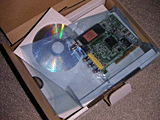 |
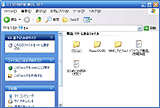 |
| ピクセラのPIX-CTV200PW-XB-RY-MCE2は、白箱の製品ということもあり、ボードとドライバディスクだけというシンプルな構成 | ピクセラのPIX-CTV200PW-XB-RY-MCE2に付属のドライバディスクの中身。PowerDVD 5のMCE 2005対応版が付属している |
Windows XP Media Center Edition 2005のインストールは、Windows XP Home EditionやWindows XP Professionalなどと基本的な手順は同じだが、若干注意すべき点がある。というのも、Windows XP Media Center Editionは2枚のCD-ROMから構成されており、その両方をインストール時に利用するからだ(HomeやProは1枚だけとなっている)。
インストールするには、あらかじめBIOSでCD-ROMドライブから起動するように設定してから、光学ドライブに1枚目のCD(Disk1)を入れて、PCをブートする。
今回のようにICH6RのRAIDで構成されたドライブに対してインストールをする場合、ブルーのメッセージがでたらすぐにF6を押して、フロッピーディスクからRAIDのドライバを追加しておく必要がある(通常のSerial ATAのHDDなどから起動する場合には不要)。
セットアップ開始の画面がでたら、キーボードの認識やインストールするドライブの認識が開始される。次にファイルのコピーが行なわれ、終了すると自動的に再起動される。
再起動後には、ユーザー名や組織名、プロダクトキーなどを入力する画面が表示され、コンピュータ名、日付の設定などが行なわれる。なお、設定の途中で、PCをワークグループに参加させるのか、ドメインに参加させるのかを設定する項目があるが、ここでドメインの設定をすると、ドメインに参加させることが可能になる。
マイクロソフトとしてはドメインに参加できないというのが公式見解であるようなので、ここで設定できるのは謎だが、確かにドメインに参加させることはできる。ちょっとした裏技と言えるが、この段階でネットワークドライバがロードされている必要があるので、Windowsが標準でドライバを持っているNICが必須だ。
インストールの途中で、「"Windows XP Professional CD2"のラベルのついた……」というメッセージが表示され、2枚目のディスク(Disk2)を入れるように促される。もちろん入れるのは、Windows XP Professionalではなく"Windows XP Media Center Edition 2005"のDisk2であり、どうも表示が誤っているようだ。
ただ、これなどまだましな方で、そのあとで、もう一度Disk1を入れるメッセージが促されるのだが、表示には「"Windows XP Professional ServicePack2 CD"のラベルが付いたCDをCD-ROMドライブに……」とでてくるのだが、実際には"Windows XP Media Center Edition 2005のDisk1"を入れなければならない。
これも、本来"Windows XP Media Center Edition Disk1"と表示するはずのものが、"Windows XP Professional ServicePack2"に間違って表記されているようだ。基本的な問題だけに疑問を感じるところだ。
誤って雑誌に付属してきたSP2のディスクを入れてみたり、Windows XP Professionalのディスクを入れてしまう人も少なくないようだが、正しくは、MCEのDisk1を入れるので注意したい。MCEのDisk1を入れないと、一見インストールが進んだように見えても、正しくインストールされないため、注意してほしい。
 |
| Windowsのインストールやハードウェアのインストールが終わったあとで、PIX-CTV200PW-XB-RY-MCE2に付属のPower DVD 5をインストールする |
Windows XPのインストールが終了すると、再起動し、Windowsの初期設定が行なわれる。このあたりの動作は通常のWindows XPと同じで、Windows XPをインストールしたことがある人であれば、特に迷ったりすることはないだろう。
インストール終了後には、チップセットやRAIDのドライバなどをインストールする。IntelのD925XCVでは、チップセットのドライバ、RAIDのドライバ(IAA 4.0)、オーディオのドライバ、ネットワークのドライバをインストールし、さらにその後ビデオカードのドライバをインストールすることになる。
また、TVチューナカードのドライバもインストールしておく必要がある。今回の筆者の環境の場合は、バッファローのPC-MV5DX/PCIとピクセラのPIX-CTV200PW-XB-RY-MCE2を利用したが、PC-MV5DX/PCIはバッファローのWebサイトで公開されていた最新版のドライバ、PIX-CTV200PW-XB-RY-MCE2にはパッケージに付属してきたドライバを利用した。PIX-CTV200PW-XB-RY-MCE2の場合、ドライバ本体と画質設定ツールもインストールする必要があり、忘れずにインストールしておきたい。
TVチューナのドライバがインストールし終わってから、PIX-CTV200PW-XB-RY-MCE2に付属してきたサイバーリンクのPowerDVD 5をインストールする。このPowerDVD 5はMCE 2005に対応したバージョンで、MCE 2005で録画したテレビやライブテレビを表示することが可能になる。
●MCEのウィザードを実行
ハードウェアのドライバとDVD再生ソフトウェアのインストールが終わったあとで、初めてMCEのシェルを起動する。MCEのシェルを起動するには、リモコンの緑ボタンを押して起動する。
初回のみ、設定ウィザードが起動する。基本的にはメッセージに従って、「次へ」を選択していくことで、進んでいく。ウィザードの最後にはオプション設定という項目が表示される。これは全部やらなくても「完了」を選べば終了できるが、テレビに関しては、ここで設定しておいた方がいいだろう。
テレビの設定は、地域の確認、テレビの信号の設定(自動を選べば自動検出が行なわれてOSにより自動で認識される)、セットトップボックス(外部チューナの有無)の選択、番組ガイドの設定などを行なう。
これらの設定が完了すれば、MCEのスタートメニューが表示され、メニューから“マイテレビ”を選べばテレビの機能が利用でき、マイミュージックを選べばオーディオ再生の機能を利用できるようになる。
 |
 |
 |
| MCEのウィザードのオプション設定画面。テレビを利用するにはチューナとテレビ信号、番組ガイドの構成が必要になるので、これを選択する | テレビの信号は、OSが自動認識して設定する。特に問題がなければ「自動的に設定する」を選ぶ | チューナカードが2枚あれば、接続数が2つと表示される。ここできちんと2つ認識されていればデュアルチューナとして利用できる |
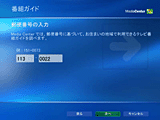 |
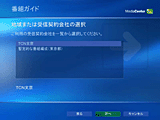 |
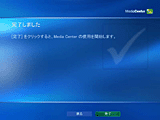 |
| 番組ガイドの設定では、住んでいる地域の郵便番号を入力する | 郵便番号から、利用できるEPGのリストが表示される。ケーブルテレビを利用しているのであれば自分の利用しているケーブルテレビ局を選択する | 設定完了の画面、このあと、MCEのスタートメニューに移動する |
MCE 2005のインストールそのものは、すでに述べたようにWindows XP Home EditionやProfessionalのDSP版とほぼ同等であり、さほど難しくない。しかし、CDの表示がおかしいことで、やや混乱があるのも事実だ。
これからインストールしようという人は、起動時に1枚目、CDを入れ替えろというメッセージがでたら2枚目、もう一度CDを入れ替えろ、というメッセージがでたらもう一度1枚目のCDを入れる、ということを覚えておいてもらいたい。
何台かのPCで試したところ、インストールが完了してもうまく動かない場合は、ビデオカードを変えてみたり、あるいはビデオカードのドライバを最新版にすると正常に動作する、ということがあった何回かあった。
たとえば、当初はGeForce PCX 5750を搭載したPCI ExpressビデオカードとIntel D925XCVという組み合わせで利用していたのだが、ビデオカードのドライバが古かったためか、テレビを表示するとリブートしてしまうという問題に悩まされた。結局ビデオカードをRADEON X300搭載カードに交換したら何事もなく動き始めたのだが、当初は原因がわかるまで頭を抱えてしまった。
これまでMCEは、マイクロソフトが直接サポートできるような大手OEMベンダにだけ出荷されていたため、問題が発生しても容易に解決できたと思うが、今回DSP版が登場し、無数のパーツの組み合わせがあり得る自作PC市場やホワイトボックスPCなどに使われるようになったことで、今後さまざまな互換性問題が発生する可能性がある。そのため、ユーザー側にも自分で問題を解決できるだけのスキルがある程度要求されると言える(そもそも自作PCとはそういうものであるが……)。
MCE 2005を使ってみた感想は、やはりPCユーザーのビデオレコーダとしてはベスト、というものだ。
筆者はMCE 2004の時から半年にわたって使っているが、正直なところ、HDDビデオレコーダはもういらないなと考えている。もちろん、筆者がバリバリのPCユーザーだということが大きく影響していると思うが、自分で新しい機能を追加したり、自分でHDDを拡張できるという点はHDDビデオレコーダにはない、MCEだけのメリットだ。
もう1つ重要なことは、MCEのシェルを終了させれば、MCEはドメインに参加できない(裏技を使えば参加可能なのだが……)Windows XP Professionalとして利用できることだ。しかも価格はProfessionalより安価である。
コンテンツを楽しまないときは、リビングにあるPCとして、インターネットに接続してWebサイトを閲覧したり、オフィスアプリケーションをインストールすれば、文章を作成するという用途にだって利用可能なのだ。
MCEは、そうしたPCの新しい使い方を広げるOSとして導入してみる価値があるOSだと思うが、いかがだろうか。
□関連記事
【9月29日】【笠原】Windows XP Media Center Edition 2005搭載PCを自作する(前編)
http://pc.watch.impress.co.jp/docs/2004/0929/ubiq79.htm
【9月10日】【笠原】次期MCEこと“シンフォニー”の姿
~自作PC用OSの本命となるか
http://pc.watch.impress.co.jp/docs/2004/0910/ubiq77.htm
(2004年10月13日)
[Reported by 笠原一輝]
【PC Watchホームページ】
PC Watch編集部 pc-watch-info@impress.co.jp 個別にご回答することはいたしかねます。
Copyright (c) 2004 Impress Corporation All rights reserved.